Lexus IS300h 2016 Navigasjon (in Norwegian)
Manufacturer: LEXUS, Model Year: 2016, Model line: IS300h, Model: Lexus IS300h 2016Pages: 342, PDF Size: 36.89 MB
Page 81 of 342
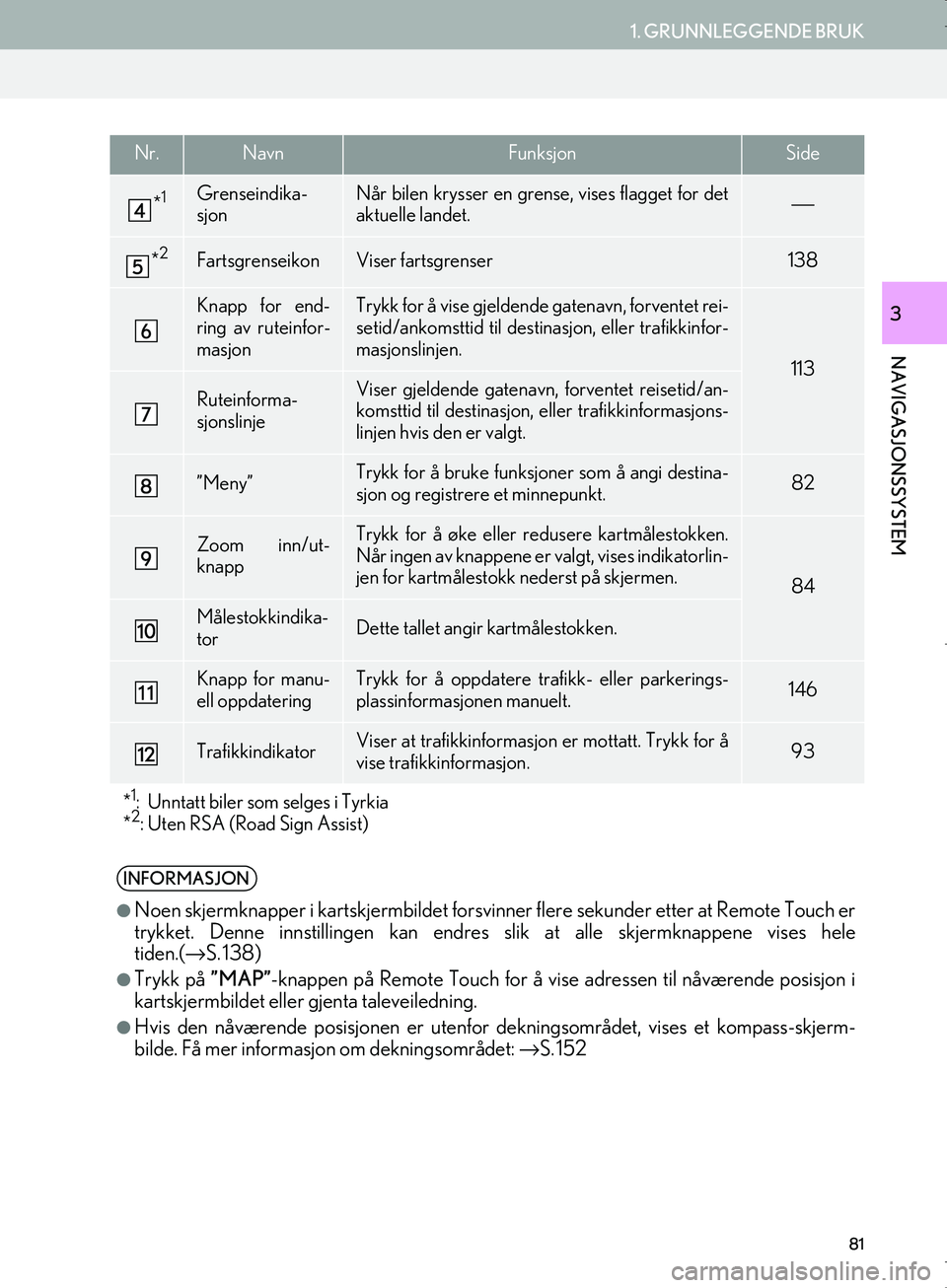
81
1. GRUNNLEGGENDE BRUK
OM53E02NO
NAVIGASJONSSYSTEM
3
*1Grenseindika-
sjonNår bilen krysser en grense, vises flagget for det
aktuelle landet.⎯
*2FartsgrenseikonViser fartsgrenser138
Knapp for end-
ring av ruteinfor-
masjonTrykk for å vise gjeldende gatenavn, forventet rei-
setid/ankomsttid til destinas jon, eller trafikkinfor-
masjonslinjen.
113
Ruteinforma-
sjonslinjeViser gjeldende gatenavn, forventet reisetid/an-
komsttid til destinasjon, eller trafikkinformasjons-
linjen hvis den er valgt.
”Meny”Trykk for å bruke funksjoner som å angi destina-
sjon og registrere et minnepunkt.82
Zoom inn/ut-
knappTrykk for å øke eller redusere kartmålestokken.
Når ingen av knappene er valgt, vises indikatorlin-
jen for kartmålestokk nederst på skjermen.
84
Målestokkindika-
torDette tallet angir kartmålestokken.
Knapp for manu-
ell oppdateringTrykk for å oppdatere traf ikk- eller parkerings-
plassinformasjonen manuelt.146
TrafikkindikatorViser at trafikkinf ormasjon er mottatt. Trykk for å
vise trafikkinformasjon.93
*
1: Unntatt biler som selges i Tyrkia
*2: Uten RSA (Road Sign Assist)
INFORMASJON
lNoen skjermknapper i kartskjerm bildet forsvinner flere sekunder etter at Remote Touch er
trykket. Denne innstillingen kan endres slik at alle skjermknappene vises hele
tiden.( →S. 138)
lTrykk på ”MAP”-knappen på Remote Touch for å vise adressen til nåværende posisjon i
kartskjermbildet eller gjenta taleveiledning.
lHvis den nåværende posisjonen er utenfor dekningsområdet, vises et kompass-skjerm-
bilde. Få mer informasjo n om dekningsområdet: →S. 152
Nr.NavnFunksjonSide
OM53E02NO.book Page 81 Mond ay, January 23, 2017 4:02 PM
Page 82 of 342
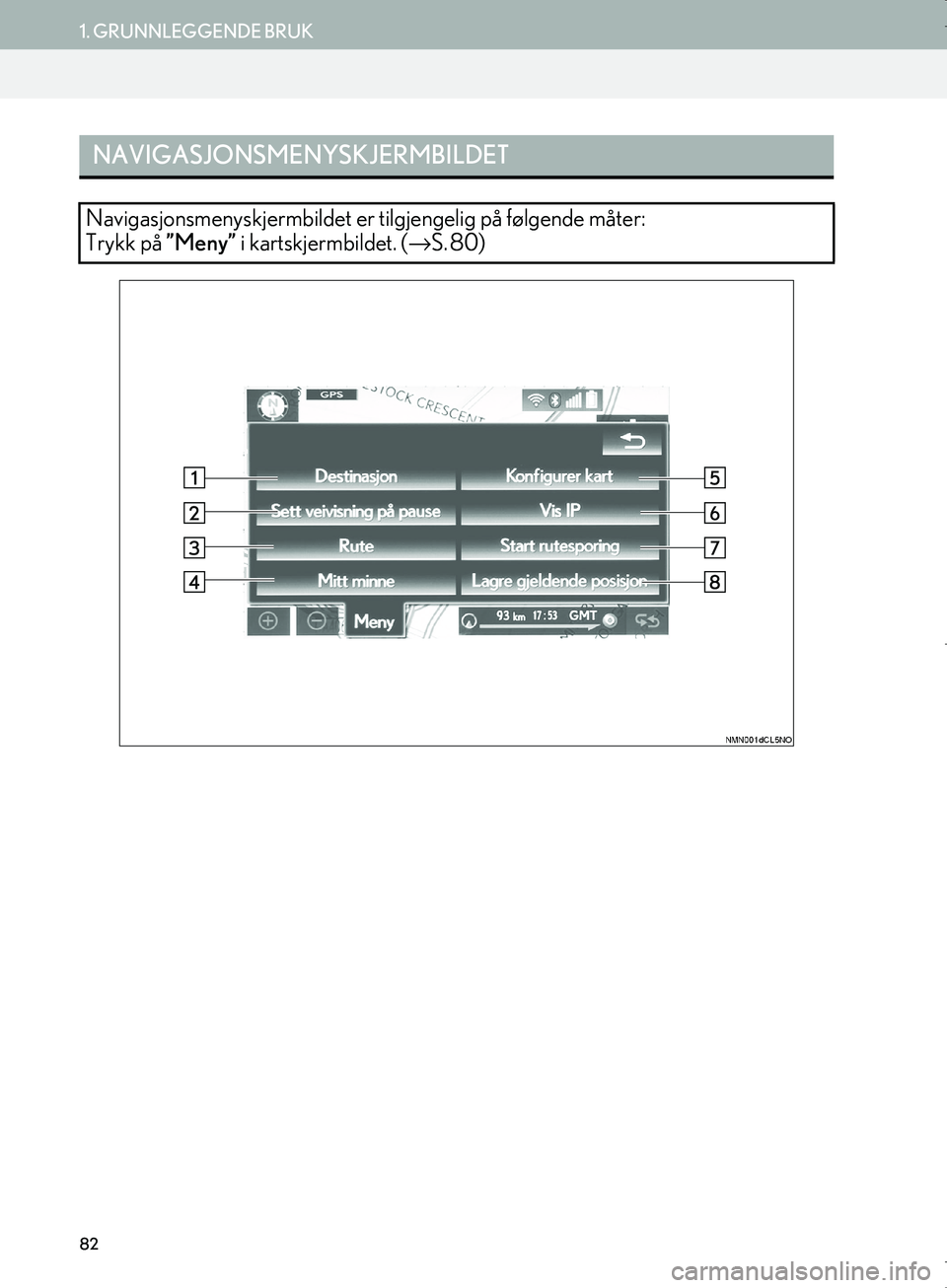
82
1. GRUNNLEGGENDE BRUK
OM53E02NO
NAVIGASJONSMENYSKJERMBILDET
Navigasjonsmenyskjermbildet er tilgjengelig på følgende måter:
Trykk på ”Meny” i kartskjermbildet. ( →S. 80)
OM53E02NO.book Page 82 Mond ay, January 23, 2017 4:02 PM
Page 83 of 342
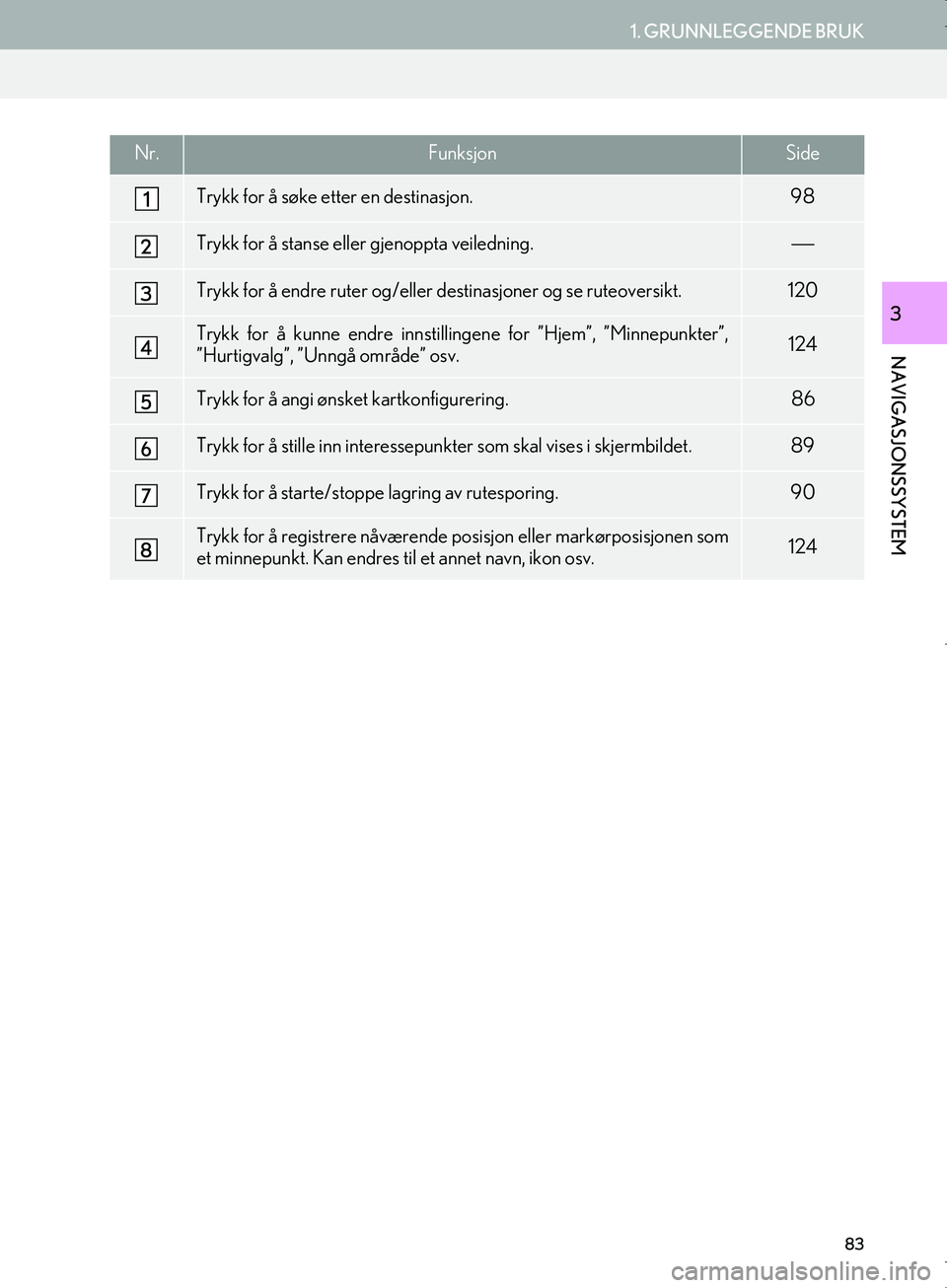
83
1. GRUNNLEGGENDE BRUK
OM53E02NO
NAVIGASJONSSYSTEM
3
Nr.FunksjonSide
Trykk for å søke etter en destinasjon.98
Trykk for å stanse eller gjenoppta veiledning.⎯
Trykk for å endre ruter og/eller destinasjoner og se ruteoversikt.120
Trykk for å kunne endre innstillinge ne for ”Hjem”, ”Minnepunkter”,
”Hurtigvalg”, ”Unngå område” osv.124
Trykk for å angi ønsket kartkonfigurering.86
Trykk for å stille inn interessepunk ter som skal vises i skjermbildet.89
Trykk for å starte/stoppe lagring av rutesporing.90
Trykk for å registrere nåværende po sisjon eller markørposisjonen som
et minnepunkt. Kan endres ti l et annet navn, ikon osv.124
OM53E02NO.book Page 83 Mond ay, January 23, 2017 4:02 PM
Page 84 of 342
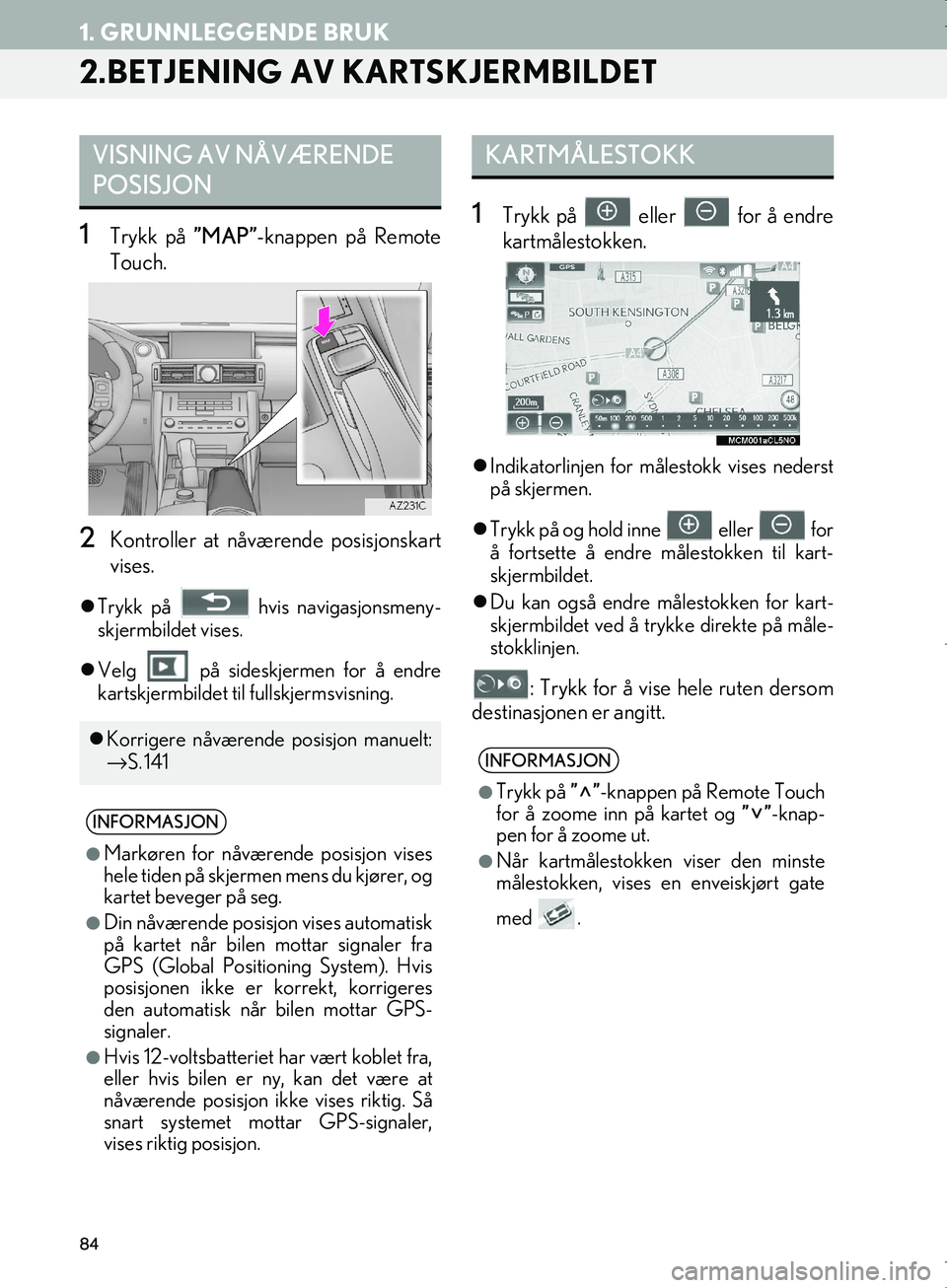
84
1. GRUNNLEGGENDE BRUK
OM53E02NO
2.BETJENING AV KARTSKJERMBILDET
1Trykk på ”MAP”-knappen på Remote
Touch.
2Kontroller at nåværende posisjonskart
vises.
Trykk på hvis navigasjonsmeny-
skjermbildet vises.
Velg på sideskjermen for å endre
kartskjermbildet til fullskjermsvisning.
1Trykk på eller for å endre
kartmålestokken.
Indikatorlinjen for målestokk vises nederst
på skjermen.
Trykk på og hold inne eller for
å fortsette å endre må lestokken til kart-
skjermbildet.
Du kan også endre målestokken for kart-
skjermbildet ved å try kke direkte på måle-
stokklinjen.
: Trykk for å vise hele ruten dersom
destinasjonen er angitt.
VISNING AV NÅVÆRENDE
POSISJON
Korrigere nåværende posisjon manuelt:
→ S. 141
INFORMASJON
lMarkøren for nåværende posisjon vises
hele tiden på skjermen mens du kjører, og
kartet beveger på seg.
lDin nåværende posisjon vises automatisk
på kartet når bilen mottar signaler fra
GPS (Global Positioning System). Hvis
posisjonen ikke er korrekt, korrigeres
den automatisk når bilen mottar GPS-
signaler.
lHvis 12-voltsbatteriet har vært koblet fra,
eller hvis bilen er ny, kan det være at
nåværende posisjon ikke vises riktig. Så
snart systemet mottar GPS-signaler,
vises riktig posisjon.
KARTMÅLESTOKK
INFORMASJON
lTrykk på ””-knappen på Remote Touch
for å zoome inn på kartet og ””-knap-
pen for å zoome ut.
lNår kartmålestokken viser den minste
målestokken, vises en enveiskjørt gate
med .
OM53E02NO.book Page 84 Mond ay, January 23, 2017 4:02 PM
Page 85 of 342
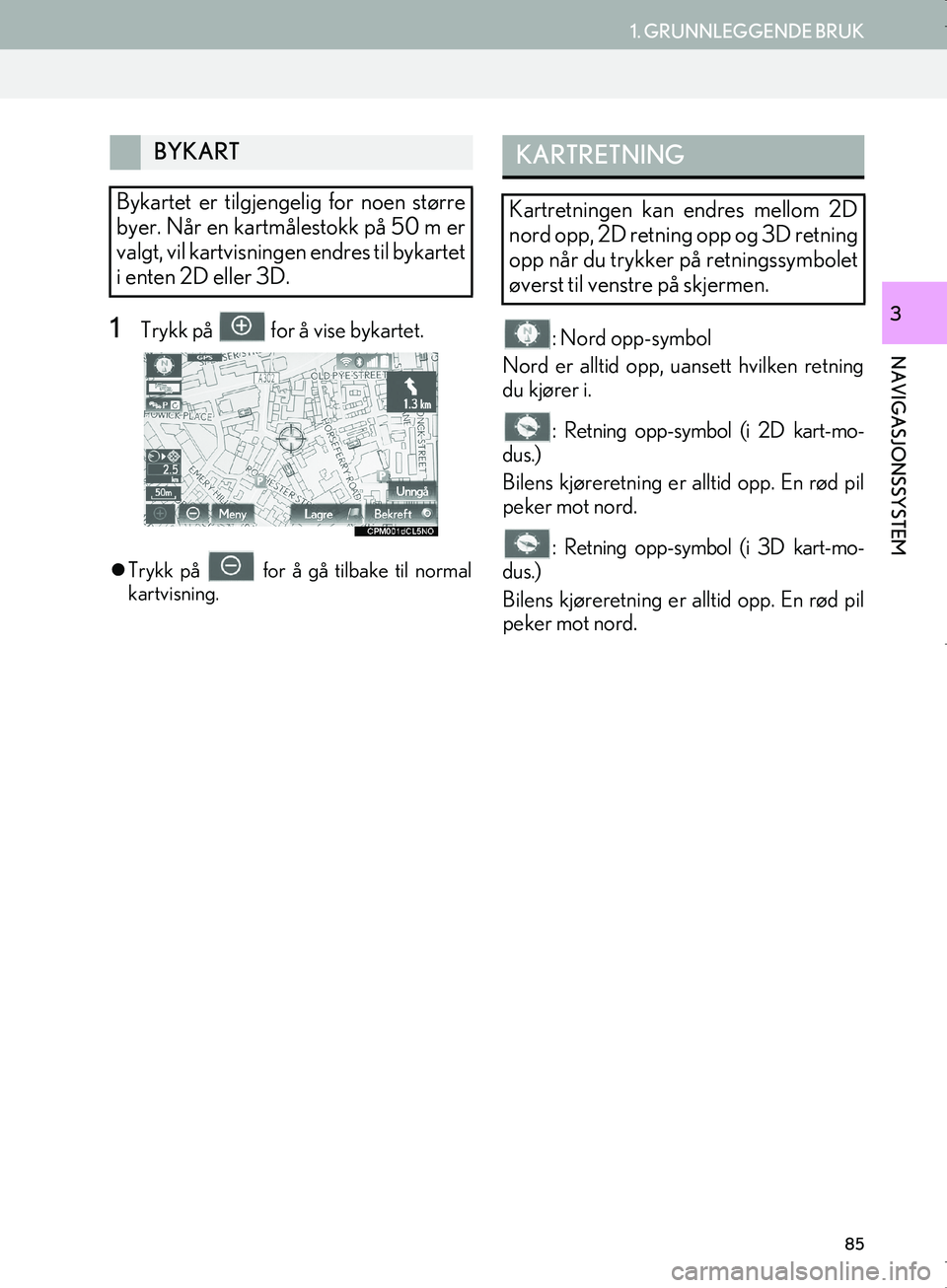
85
1. GRUNNLEGGENDE BRUK
OM53E02NO
NAVIGASJONSSYSTEM
31Trykk på for å vise bykartet.
Trykk på for å gå tilbake til normal
kartvisning.
: Nord opp-symbol
Nord er alltid opp, uansett hvilken retning
du kjører i.
: Retning opp-symbol (i 2D kart-mo-
dus.)
Bilens kjøreretning er alltid opp. En rød pil
peker mot nord.
: Retning opp-symbol (i 3D kart-mo-
dus.)
Bilens kjøreretning er alltid opp. En rød pil
peker mot nord.
BYKART
Bykartet er tilgjengelig for noen større
byer. Når en kartmålestokk på 50 m er
valgt, vil kartvisninge n endres til bykartet
i enten 2D eller 3D.KARTRETNING
Kartretningen kan endres mellom 2D
nord opp, 2D retning opp og 3D retning
opp når du trykker på retningssymbolet
øverst til venstre på skjermen.
OM53E02NO.book Page 85 Mond ay, January 23, 2017 4:02 PM
Page 86 of 342
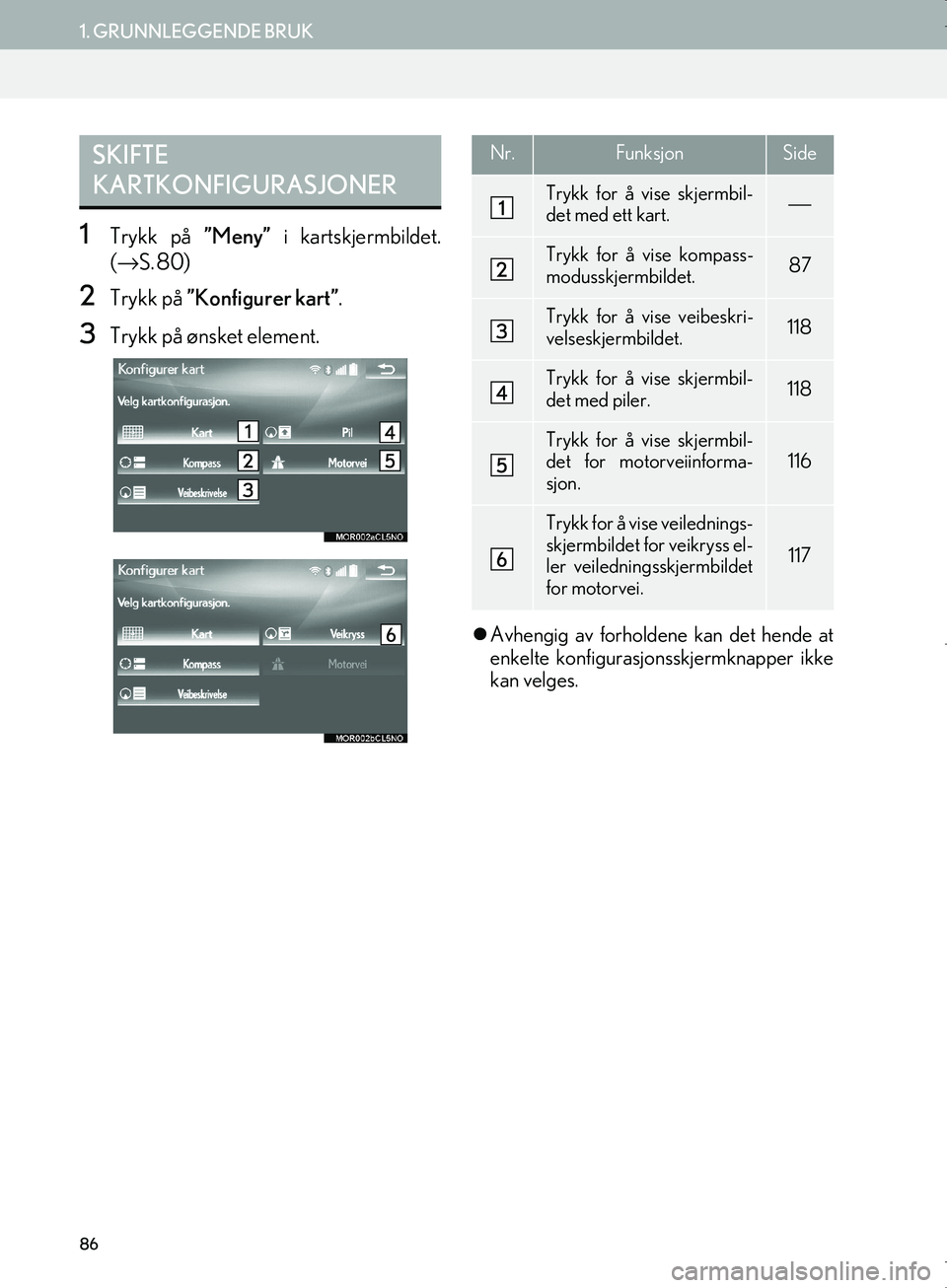
86
1. GRUNNLEGGENDE BRUK
OM53E02NO
1Trykk på ”Meny” i kartskjermbildet.
( → S. 80)
2Trykk på ”Konfigurer kart” .
3Trykk på ønsket element.
Avhengig av forholdene kan det hende at
enkelte konfigurasjonsskjermknapper ikke
kan velges.
SKIFTE
KARTKONFIGURASJONERNr.FunksjonSide
Trykk for å vise skjermbil-
det med ett kart.⎯
Trykk for å vise kompass-
modusskjermbildet.87
Trykk for å vise veibeskri-
velseskjermbildet.118
Trykk for å vise skjermbil-
det med piler.118
Trykk for å vise skjermbil-
det for motorveiinforma-
sjon.
116
Trykk for å vise veilednings-
skjermbildet for veikryss el-
ler veiledningsskjermbildet
for motorvei.
117
OM53E02NO.book Page 86 Mond ay, January 23, 2017 4:02 PM
Page 87 of 342
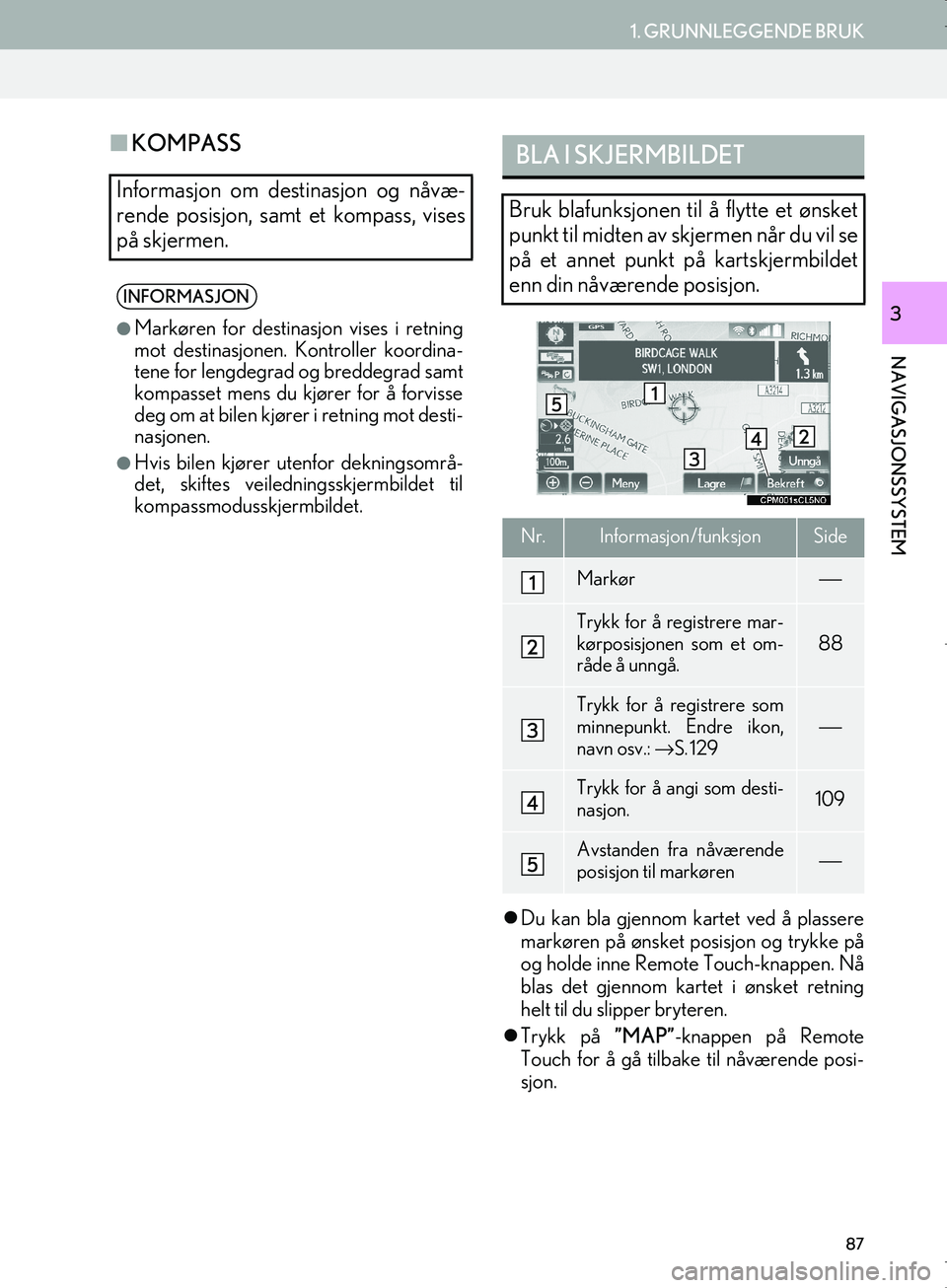
87
1. GRUNNLEGGENDE BRUK
OM53E02NO
NAVIGASJONSSYSTEM
3
nKOMPASS
Du kan bla gjennom kartet ved å plassere
markøren på ønsket posisjon og trykke på
og holde inne Remote Touch-knappen. Nå
blas det gjennom kartet i ønsket retning
helt til du slipper bryteren.
Trykk på ”MAP”-knappen på Remote
Touch for å gå tilbak e til nåværende posi-
sjon.
Informasjon om destinasjon og nåvæ-
rende posisjon, samt et kompass, vises
på skjermen.
INFORMASJON
lMarkøren for destinasjon vises i retning
mot destinasjonen. Kontroller koordina-
tene for lengdegrad og breddegrad samt
kompasset mens du kjører for å forvisse
deg om at bilen kjører i retning mot desti-
nasjonen.
lHvis bilen kjører utenfor dekningsområ-
det, skiftes veilednin gsskjermbildet til
kompassmodusskjermbildet.
BLA I SKJERMBILDET
Bruk blafunksjonen til å flytte et ønsket
punkt til midten av skjermen når du vil se
på et annet punkt på kartskjermbildet
enn din nåværende posisjon.
Nr.Informasjon/funksjonSide
Markør⎯
Trykk for å registrere mar-
kørposisjonen som et om-
råde å unngå.
88
Trykk for å registrere som
minnepunkt. Endre ikon,
navn osv.: →S. 129⎯
Trykk for å angi som desti-
nasjon.109
Avstanden fra nåværende
posisjon til markøren⎯
OM53E02NO.book Page 87 Mond ay, January 23, 2017 4:02 PM
Page 88 of 342
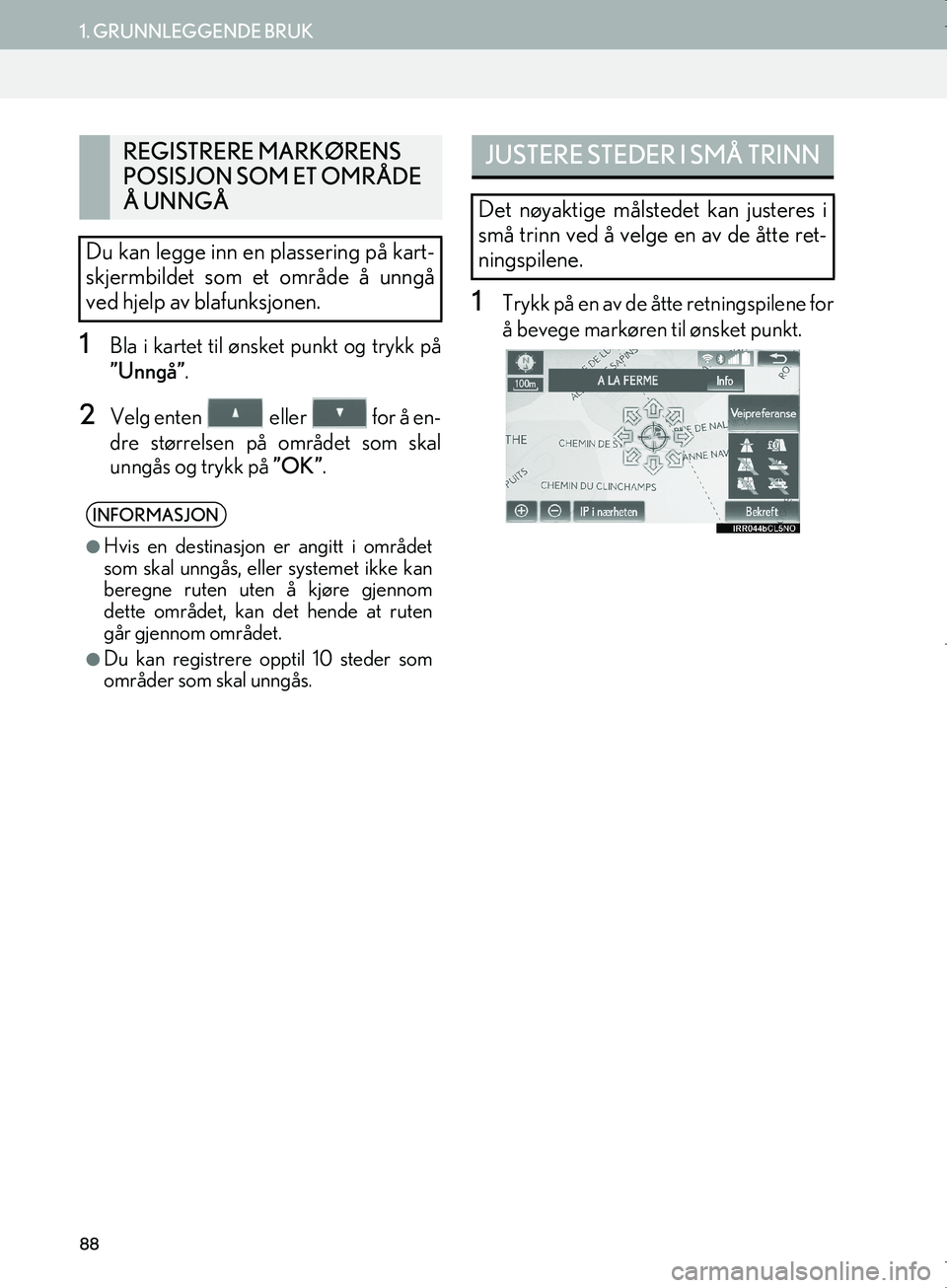
88
1. GRUNNLEGGENDE BRUK
OM53E02NO
1Bla i kartet til ønsket punkt og trykk på
”Unngå”.
2Velg enten eller for å en-
dre størrelsen på området som skal
unngås og trykk på ”OK”.
1Trykk på en av de åtte retningspilene for
å bevege markøren til ønsket punkt.
REGISTRERE MARKØRENS
POSISJON SOM ET OMRÅDE
Å UNNGÅ
Du kan legge inn en plassering på kart-
skjermbildet som et område å unngå
ved hjelp av blafunksjonen.
INFORMASJON
lHvis en destinasjon er angitt i området
som skal unngås, eller systemet ikke kan
beregne ruten uten å kjøre gjennom
dette området, kan det hende at ruten
går gjennom området.
lDu kan registrere opptil 10 steder som
områder som skal unngås.
JUSTERE STEDER I SMÅ TRINN
Det nøyaktige målstedet kan justeres i
små trinn ved å velge en av de åtte ret-
ningspilene.
OM53E02NO.book Page 88 Mond ay, January 23, 2017 4:02 PM
Page 89 of 342
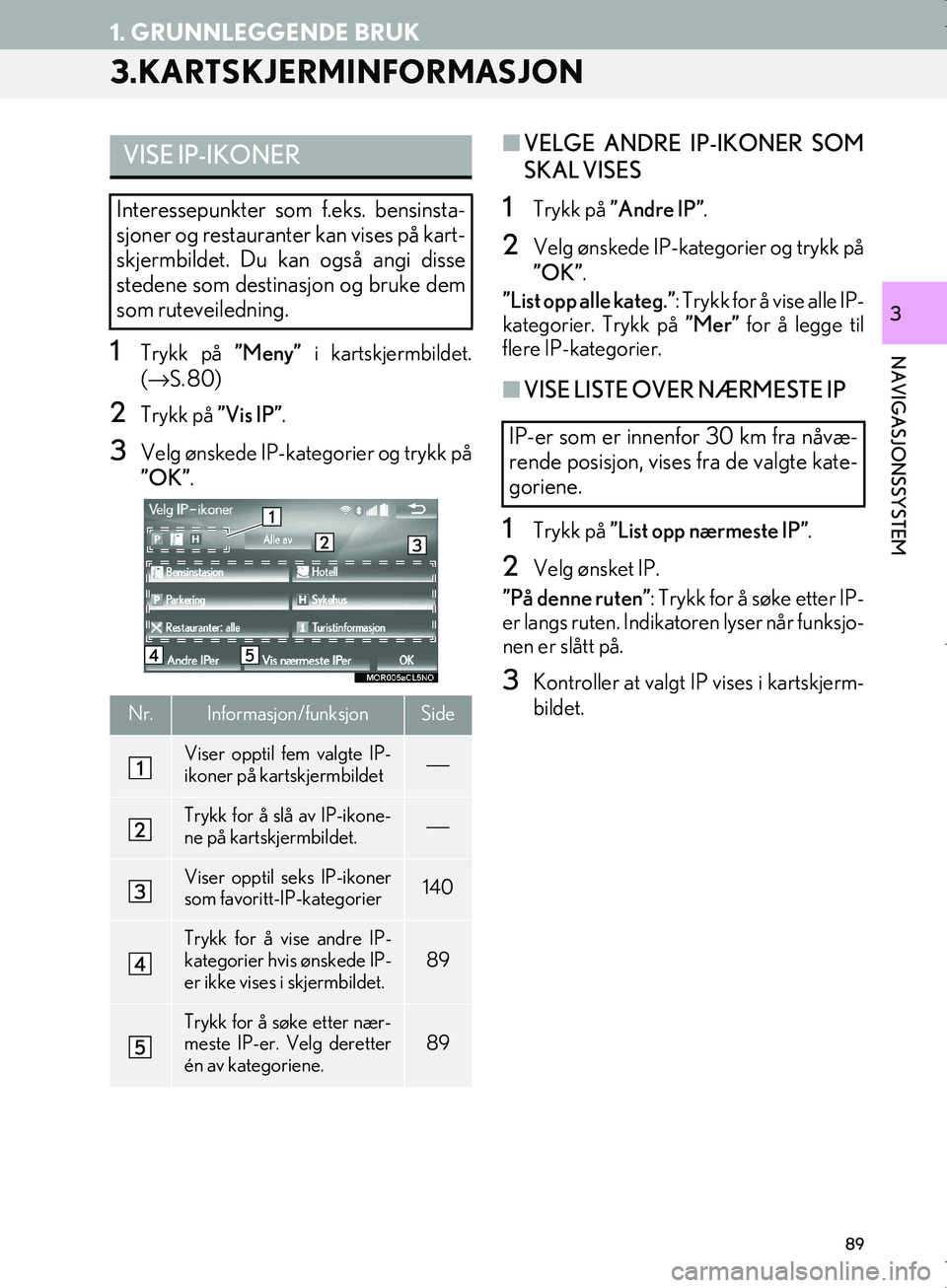
89
1. GRUNNLEGGENDE BRUK
OM53E02NO
NAVIGASJONSSYSTEM
3
3.KARTSKJERMINFORMASJON
1Trykk på ”Meny” i kartskjermbildet.
( → S. 80)
2Trykk på ”Vis IP” .
3Velg ønskede IP-kat egorier og trykk på
”OK” .
nVELGE ANDRE IP-IKONER SOM
SKAL VISES
1Trykk på ”Andre IP” .
2Velg ønskede IP-kategorier og trykk på
”OK”.
”List opp alle kateg.” : Trykk for å vise alle IP-
kategorier. Trykk på ”Mer” for å legge til
flere IP-kategorier.
n VISE LISTE OVER NÆRMESTE IP
1Trykk på ”List opp nærmeste IP” .
2Velg ønsket IP.
”På denne ruten” : Trykk for å søke etter IP-
er langs ruten. Indika toren lyser når funksjo-
nen er slått på.
3Kontroller at valgt IP vises i kartskjerm-
bildet.
VISE IP-IKONER
Interessepunkter som f.eks. bensinsta-
sjoner og restauranter kan vises på kart-
skjermbildet. Du kan også angi disse
stedene som destinasjon og bruke dem
som ruteveiledning.
Nr.Informasjon/funksjonSide
Viser opptil fem valgte IP-
ikoner på kartskjermbildet⎯
Trykk for å slå av IP-ikone-
ne på kartskjermbildet.⎯
Viser opptil seks IP-ikoner
som favoritt-IP-kategorier140
Trykk for å vise andre IP-
kategorier hvis ønskede IP-
er ikke vises i skjermbildet.
89
Trykk for å søke etter nær-
meste IP-er. Velg deretter
én av kategoriene.89
IP-er som er innenfor 30 km fra nåvæ-
rende posisjon, vises fra de valgte kate-
goriene.
OM53E02NO.book Page 89 Mond ay, January 23, 2017 4:02 PM
Page 90 of 342
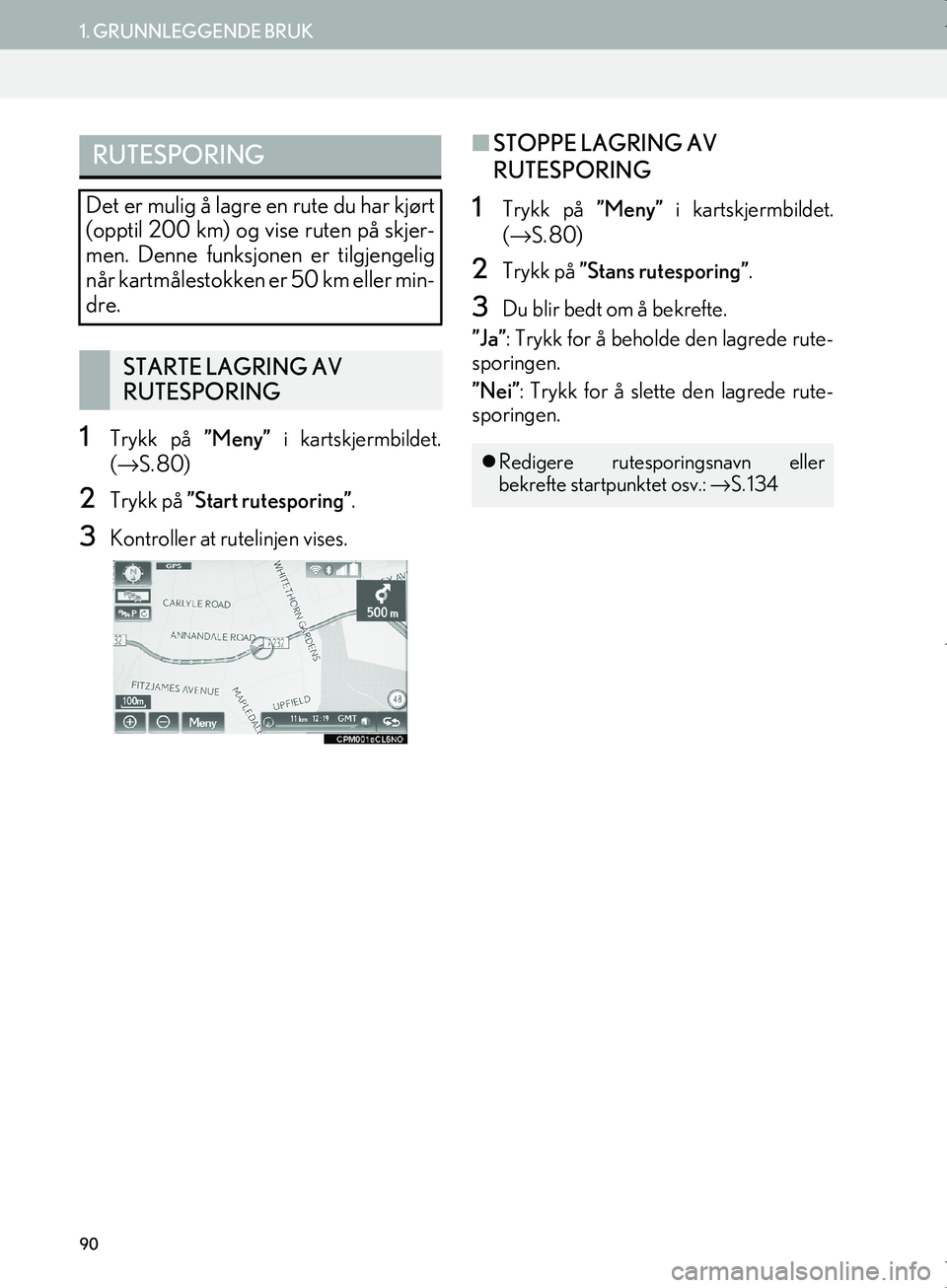
90
1. GRUNNLEGGENDE BRUK
OM53E02NO
1Trykk på ”Meny” i kartskjermbildet.
( → S. 80)
2Trykk på ”Start rutesporing” .
3Kontroller at rutelinjen vises.
nSTOPPE LAGRING AV
RUTESPORING
1Trykk på ”Meny” i kartskjermbildet.
( → S. 80)
2Trykk på ”Stans rutesporing” .
3Du blir bedt om å bekrefte.
”Ja”: Trykk for å beholde den lagrede rute-
sporingen.
”Nei” : Trykk for å slette den lagrede rute-
sporingen.
RUTESPORING
Det er mulig å lagre en rute du har kjørt
(opptil 200 km) og vise ruten på skjer-
men. Denne funksjonen er tilgjengelig
når kartmålestokken er 50 km eller min-
dre.
STARTE LAGRING AV
RUTESPORING
Redigere rutesporingsnavn eller
bekrefte startpunktet osv.: →S. 134
OM53E02NO.book Page 90 Mond ay, January 23, 2017 4:02 PM